
В наши дни актуальным вводом цифр является арабский. Это общепринято, удобно и все клавиатуры маркируются именно ними. Но полностью отказаться от римских цифр не получилось, периодически они используются в повседневной жизни.
Например, ими часто номеруют главы в книгах.
Отсутствие римских цифр на клавиатуре, не значит, что ими невозможно писать на вашем устройстве. Некоторые приложения предусматривают клавиатуры с наличием римских цифр, но таких слишком мало.
Существует даже несколько способов для этого.
Замена римских цифр английскими буквами

Использовать такую хитрость можно на любом устройстве. Английский язык обычно предустановлен по умолчанию, его можно выбрать в языковой панели. Ниже будут представлены соответствия римских цифр английским буквам.
Как сделать римские цифры на клавиатуре
- 1 – I;
- 5 – V;
- 10 – X;
- 50 – L;
- 100 – C;
- 500 – D;
- 1000 – M.
Если вам необходимо ввести другое число, то сделать это весьма просто. Например, число 23 будет выглядеть, как 10+10+1+1+1. В итоге получаем XXIII.
Взаимодействие с ASCII кодами для набора
ASCII представляет собой таблицу американского кодирования в которой пользователь может найти самые популярные цифровые комбинации. 
Данная функция предустановленна в любой операционной системе Windows. Чтобы воспользоваться ей, нужно включить режим Num LK и воспользоваться цифрами, расположенными на num панели, которая расположена справа на клавиатуре. 
После этого зажмите клавишу ALT и воспользуйтесь следующими комбинациями:
- ALT+73 – I;
- ALT+86 – V;
- ALT+88 – X;
- ALT+76 – L;
- ALT+67 – C;
- ALT+68 – D;
- ALT+77 – M.
Как набрать римские цифры на клавиатуре
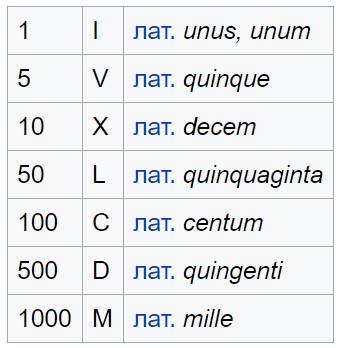
Римские цифры – это цифры в виде букв латинского алфавита, которые широко использовались во времена древнего Рима. В современном мире римские цифры и числа используется для обозначения нумерации веков, тысячелетий, монархов, групп крови, томов, важных событий, документов и т.д. Узнать больше о римских цифрах можно в соответствующей статье на Вики. Здесь же мы расскажем о том, как вы можете набрать римские цифры и числа на любой компьютерной клавиатуре.
Как ставить римские цифры на клавиатуре?
Как уже было сказано выше, римские цифры – это буквы латинского алфавита. Поэтому для набора римских цифр можно использовать английскую раскладку клавиатуры, которая включает в себя все нужные символы (I, V, X, L, C, D и M).
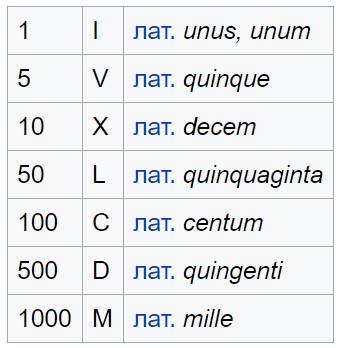
Все что вам нужно сделать, это нажать на иконку раскладки клавиатуры на панели задач (рядом с системными часами) и выбрать английскую раскладку клавиатуры. Также вы можете переключить раскладку клавиатуры с помощью комбинаций клавиш. Обычно для этого используют комбинации CTRL-ALT, CTRL-SHIFT либо Windows-Space.
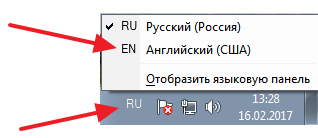
И после этого можно использовать английскую раскладку клавиатуры для набора римских цифр и чисел. На скриншоте внизу обозначено размещение всех римских цифр на английской раскладке клавиатуры.

Если у вас в системе нет английской раскладки клавиатуры, то вы можете ее добавить. В Windows 7 это делается следующим образом: сначала нужно зайти в «Панель управления», перейти в раздел «Часы, язык и регион», а потом открыть «Смена раскладки клавиатуры или других способов ввода».
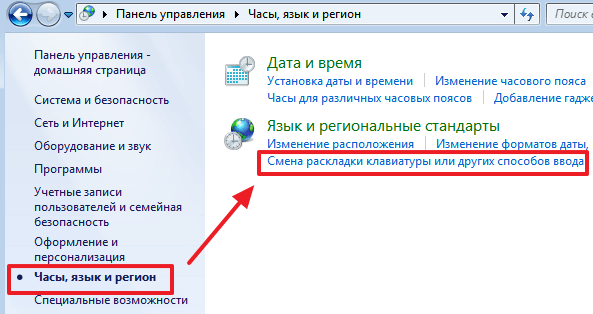
Дальше нужно нажать на кнопку «Изменить клавиатуру»
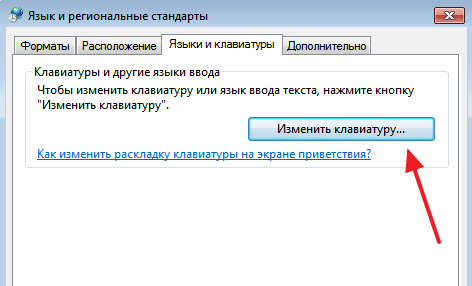
В результате перед вами появится окно с настройками раскладки клавиатуры. Здесь нужно нажать на кнопку «Добавить», в появившемся списке выбрать английский язык и сохранить настройки с помощью кнопки «Ok». В результате у вас появится английская раскладка клавиатуры, на которую можно будет переключится и набрать римские цифры.
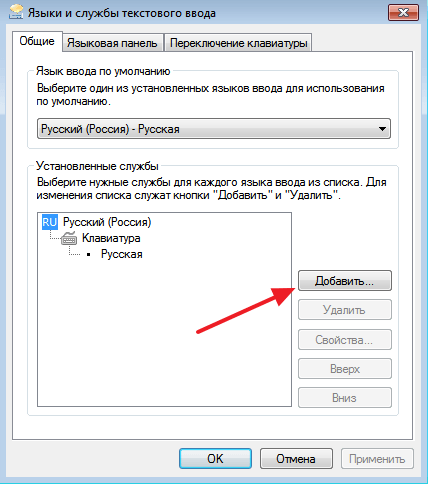
Кроме этого римские цифры можно набрать при помощи ASCII-кодов даже без английской раскладки клавиатуры. Для этого нужно зажать клавишу ALT и не отпуская ее набрать на дополнительном цифровом блоке клавиатуры (под Num Lock) ASCII-код нужного символа. Например, если зажать ALT и набрать 73 мы получим символ «I».
Но, такой способ набора римских цифр крайне неудобен, проще всего использовать английскую раскладку клавиатуры.
Other Posts
- Related Articles
- More from Author
Источник: www.web-comp-pro.ru
Ввод римских цифр с клавиатуры

Вам понадобилось вводить римские числа на лэптопе, но вы не знаете, как это сделать? Не беда! Все, что вам нужно, уделить несколько минут прочтению данной статьи.
Римские цифры сегодня используются редко, в основном для обозначения веков и порядковых номеров различных правителей, например, XVIII век или Александр II. Можно также встретить римские числа на циферблате часов или в обозначении глав в книгах. Нередко большое число римских цифр встречается при написании рефератов. Тогда умение быстро вставлять их может значительно сэкономить время.
Писать римские цифры было принято в Европе на протяжении двух тысяч лет. Позже, когда в эпоху Средневековья, арабы решили заменить систему исчисления на более простую. Со временем она распространилась по всему миру.
Эра цифрового формата
Написать римские цифры на клавиатуре ноутбука или ПК достаточно просто, ведь все числа в данной системе исчисления соответствуют латинским буквам. Так что если у вас клавиатура с раскладкой английского алфавита, вставить римские цифры несложно. Помимо этого, можно писать числа в Ворде, а также ставить специальные коды. Но обо всем по порядку.
Стандартный метод
Для набора римских цифр:
- Переключитесь на английский язык (для компьютера сочетание клавиш Ctrl + Shift, для ноутбука Alt + Shift);
- Нажмите клавишу CapsLock, так как все римские цифры набираются заглавными латинскими буквами.
Затем вы можете попробовать вставить первое число на компьютере или ноутбуке:
- 1 – латинская буква I;
- 2 – две буквы II, 3 – соответственно 3 буквы;
- 5 – латинская буква V;
- 4 – сочетание IV (то есть на 1 меньше, чем 5);
- 6 – образуется аналогичным образом – VI (на 1 больше, чем 5);
- 7 и 8 – на 2 и на 3 больше, чем 5, то есть VII и VIII;
- 10 – латинская буква X;
- 9 и 11 – аналогично образованию цифр 4 и 6, то есть IX и XI (на 1 меньше десяти, и на 1 больше десяти соответственно);
- 12 и 13 – XII и XIII;
- И так далее: 14 – 19 – добавляйте к десяти (X) цифры, полученные раньше;
- 20, 30 – две и три десятки соответственно;
- 50 – латинская буква L;
- 40 и 60 – аналогично образованию 4 и 6 – XL и LX;
- 100 – латинская буква C (запомните, что 100 – это центнер, тогда буква C (цэ) будет легко вспоминаться;
- 500 – латинская буква D;
- 1000 буква М – тысяча.
- Если вам нужно набрать длинное число, например, 177, то сначала произведите вычисление: 100+70+7. Набирайте на клавиатуре с большего числа. Получится СLXXVII.
Вы можете написать римскими цифрами и день рождения. Например, 23.07.1978. будет выглядеть следующим образом XXIII.VII.MCMLXXVIII.
Если вам требуется ввести длинное число, то иногда подсчет может вызвать затруднения. Здесь вам поможет специальный арабо-римский конвертер чисел. Такие онлайн сервисы с помощью ноутбука можно быстро найти в интернете.
ASCII-коды
Для ввода римских цифр на ноутбуке или ПК вы можете использовать специальные ASCII-коды:
Включите режим Num Lock;
Удерживая клавишу ALT, наберите соответствующую комбинацию чисел на дополнительной клавиатуре.